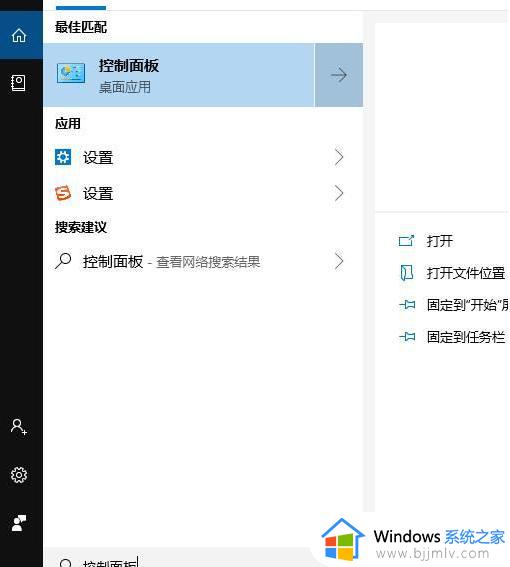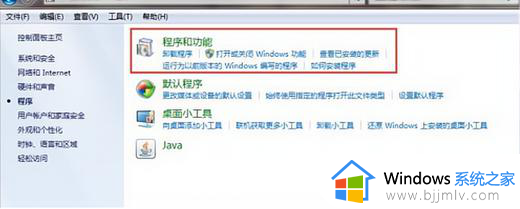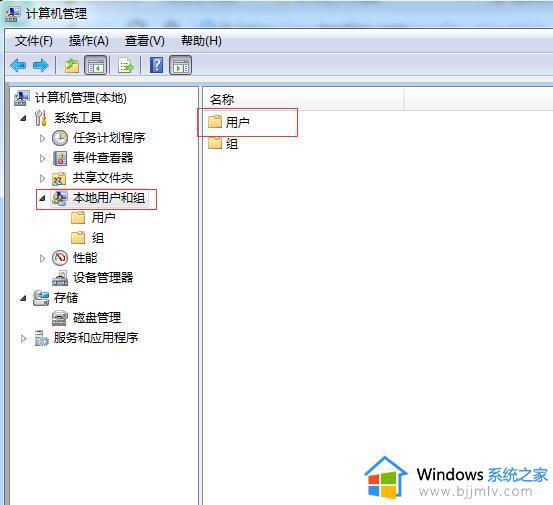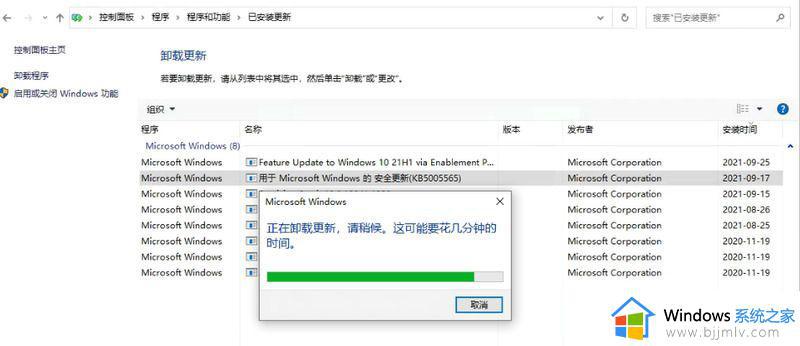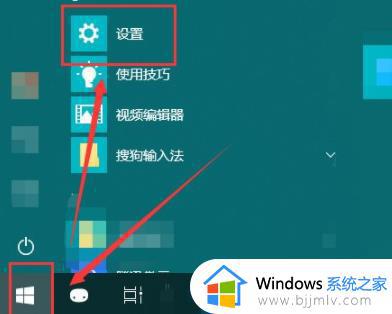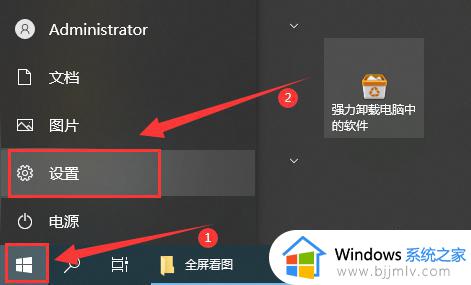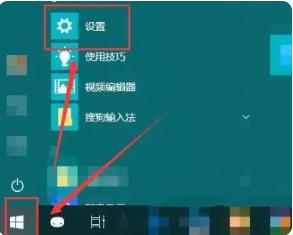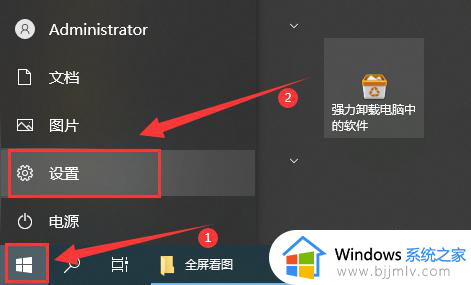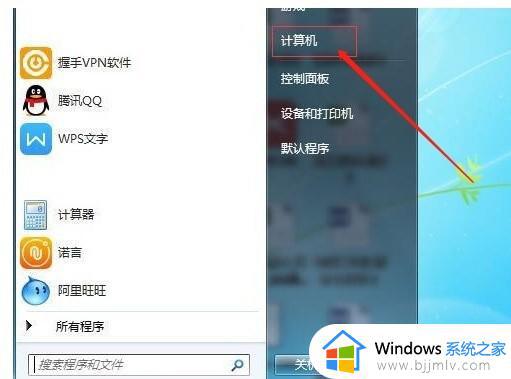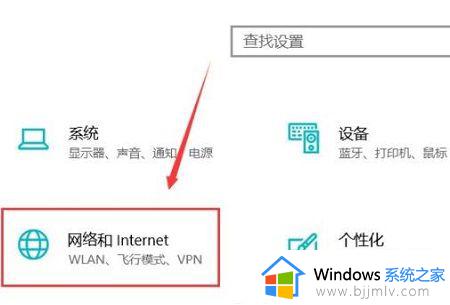win10无法连接到win7共享打印机怎么办 win10连不上win7共享打印机的解决教程
许多人办公时,都喜欢将打印机共享,这样就可以让多台计算机连接使用,可是最近有部分用户遇到了win10无法连接到win7共享打印机的情况,不知道该怎么办,如果你有遇到了一样的问题,别担心,这就给大家详细介绍一下win10连不上win7共享打印机的解决教程给大家 参考。
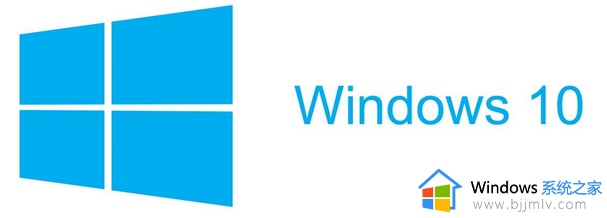
具体解决方法如下:
1、Win10和Win7的共享设置不一致,导致无法连接打印机。
解决方法:在Win10中打开“控制面板”,点击“网络和共享中心”,选择“更改高级共享设置”,确保“启用文件和打印机共享”选项被勾选。
2、网络连接不稳定,导致无法访问Win7共享打印机。
解决方法:检查网络连接,确保Win10和Win7在同一局域网中,并且网络连接正常。
3、Win10可能无法识别Win7共享打印机的驱动程序。
解决方法:在Win10中打开设备管理器,找到打印机设备。右键点击选择“更新驱动程序”,选择“自动搜索更新的驱动程序”,让系统自动下载并安装适用于Win10的驱动程序。
4、防火墙设置阻止了Win10与Win7共享打印机的通信。
解决方法:在Win10中打开“控制面板”,点击“Windows Defender防火墙”。选择“允许应用通过防火墙”,确保打印机相关应用程序被允许通过防火墙。
以上给大家介绍的就是win10无法连接到win7共享打印机的详细解决方法,有遇到一样情况的用户们可以采取上面的方法步骤来进行解决吧。